ميزات إمكانية الوصول
هام
للعملاء الذين يستخدمون Human Resources، تتوفر الوظائف المذكورة في هذه المقالة حاليًا في كل من Dynamics 365 Human Resources المستقل والبنية الأساسية المالية المدمجة. قد يكون التنقل مختلفًا عن المذكور في أثناء إجراء التحديثات. إذا كنت بحاجه إلى البحث عن صفحة معينة، يمكنك استخدام خاصية البحث.
تصف هذه المقالة الوظيفة التي تم تصميمها لمساعدة المستخدمين الذين يعانون من إعاقات مختلفة في استخدام هذا التطبيق. على سبيل المثال، هناك ميزات للأشخاص الذين يستخدمون تقنيات مساعدة مرئية، مثل Microsoft Windows Narrator.
Windows Narrator والوصول إلى لوحة المفاتيح فقط
يشتمل كل حقل وعنصر تحكم على تسمية ووصف للاختصارات القابلة للتطبيق. يمكن لقارئ شاشة قراءة التسمية والوصف.
اختصارات لمعظم الإجراءات التي يتم تنفيذها بشكل أكثر تكرارًا
بالنسبة لمعظم المستخدمين، يشتمل الاستخدام اليومي للنظام على كثير من إدخال البيانات وتفاعل لوحة المفاتيح. لتحسين تجربة المستخدم، أنشأنا اختصارات لتساعدك على "الانتقال السريع" على الشاشة واختصارات للإجراءات المخصصة. لمزيد من المعلومات، راجع اختصارات لوحة المفاتيح.
بحث التنقل
تتوفر أي صفحة يتم الوصول إليها من خلال قائمة جزء التنقل، في أقصى الجزء الأيسر، أيضًا من خانة البحث. اضغط على Alt+G لنقل التركيز إلى خانة البحث، ثم اكتب اسمًا أو وصفًا للصفحة.
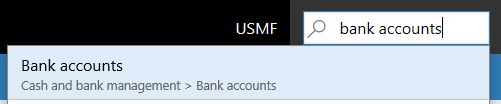
لمزيد من المعلومات، راجع بحث التنقل.
إشعار
يمكنك الانتقال مباشرةً إلى صفحات المستوى الأعلى فقط. تعتمد الصفحات الثانوية على المعلومات أو السياق المستمد من صفحتها الأصلية.
البحث عن إجراء لمستخدمي لوحة المفاتيح فقط أو لإدخال البيانات أسفل الرؤوس
يمكن الوصول إلى كل إجراء متوفر على صفحة من لوحة مفاتيح أو عن طريق تسلسل علامة التبويب. يتم توفير معلومات عن تسلسل التبويب لاحقًا في هذه المقالة. لتشغيل الإجراءات بشكل أكثر مباشرةً، يمكنك استخدام وظيفة البحث عن إجراء.
مثال
تحتاج إلى تشغيل إجراء سجل الإخطار بالبريد الإلكتروني الذي يظهر في مجموعة الإخطار بالبريد الإلكتروني في علامة التبويب أمر المبيعات في "جزء الإجراء".

يتمثل أحد الخيارات في استخدام لوحة المفاتيح. اضغط على Ctrl+F6 لنقل التركيز إلى "جزء الإجراء"، ثم اضغط على Tab باستمرار للتنقل خلال جميع علامات التبويب والإجراءات, حتى يتم التركيز على إجراء سجل الإخطار بالبريد الإلكتروني.
ومع ذلك، يمكنك أيضًا تشغيل الإجراء بشكل أكثر مباشرةً. من أي مكان في الصفحة، اضغط على Ctrl+علامة اقتباس أحادية (') لإظهار خانة البحث عن الإجراءات.

في خانة البحث، اكتب كلمات تصف الإجراء. يتم توفير الإجراء لك، ويمكنك تشغيله مباشرةً. على سبيل المثال، عن طريق كتابة البريد الإلكتروني أو إخط (جزء من الكلمة) أو سجل، يمكنك "الانتقال" إلى وظائف سجل الإخطار بالبريد الإلكتروني.
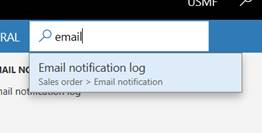
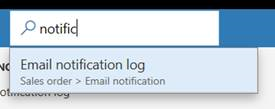

عند الانتهاء من ذلك، يمكنك الضغط على Ctrl+علامة الاقتباس الأحادية مرة أخرى لإعادة التركيز إلى الحقل الذي كنت تستخدمه قبل تشغيل البحث عن الإجراء.
لمزيد من المعلومات، راجع البحث عن الإجراء.
تسلسل التبويب
في الاستخدام اليومي للنظام، ليس كل حقل مطلوب لتنفيذ المهام النموذجية. لذلك، يتم "تحسين" تسلسل التبويب بشكل افتراضي. يتم تعيين علامات الجدولة فقط في تلك الحقول التي تعتبر أساسية للسيناريوهات النموذجية.
ومع ذلك، قد تجد أن بعض الحقول التي تستخدمها غالبًا لتنفيذ مهام غير مضمنة في تسلسل التبويب الافتراضي. في هذه الحالة، إذا كنت تستخدم Windows Narrator، فيمكنك استخدام إجراءات لوحة مفاتيح Windows Narrator للوصول إلى هذه الحقول وفحص محتواها. وبدلاً من ذلك، يمكنك تشغيل تسلسل التبويب المُحسَّن في صفحة الخيارات. يجعل هذا الخيار من جميع الحقول القابلة للتحرير وللقراءة فقط جزءًا من تسلسل التبويب. يمكنك بعد ذلك استخدام تخصيص الصفحة لإنشاء تسلسل تبويب مخصص وحذف الحقول التي لا يلزم أن تكون جزءًا من تسلسل التبويب. لمزيد من المعلومات حول التخصيص، راجع تخصيص تجربة المستخدم.
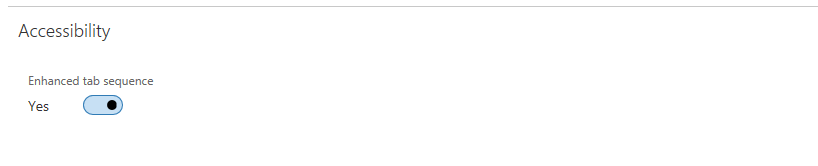
أنماط النماذج
يعتمد 90 في المائة تقريبًا من الصفحات الموجودة في التطبيق على مجموعة صغيرة من الأنماط. تتم الإشارة إلى هذه النماذج كـ أنماط نماذج. يتم استخدام كل نمط نموذج لتوفير الإجراءات التي يتم تنفيذها غالبًا في الصفحة. يساعد نمط النموذج على ضمان المعرفة وسهولة الفهم، نظرًا لأن البيانات والإجراءات المستخدمة بشكل متكرر يتم تقديمها دومًا في نفس المكان على صفحات مختلفة. ونظرًا لعدد أنماط النموذج القليل، يستطيع المستخدمون تعلم النظام بسهولة، بغض النظر عن عدد الصفحات الموجودة فيه، ويمكنهم استخدامه بثقة بعد تعرفهم على أنماط النماذج.
لمزيد من المعلومات حول أنماط النماذج، راجع تكوين أساليب وأنماط النماذج.
التخطيط المستجيب
تم تصميم هذا المنتج للعمل على العديد من الأجهزة وعوامل النموذج، بدءًا من الشبكات الأصغر حتى الشاشات الكبيرة ذات الدقة الأعلى. يتيح محرك التخطيط المستجيب لدينا إمكانية التكبير بمستوى تكبير قدره 200 بالمائة (أو في بعض السيناريوهات، أكثر من 200%).
في الهواتف الذكية والشاشات الصغيرة الأخرى، سوف تتم تهيئة عناصر التحكم ونموذج التخطيط التفاعلية لضمان تفضيل البيانات الأساسية. يُمكن أن تتضمن هذه السلوكيات التفاعلية أيضًا تقليل عدد الأعمدة في المجموعات وعلامات التبويب إلى عمود واحد وإخفاء عناصر shell وطي جزء الإجراءات.
تشمل إرشادات مساعدة المطورين والعملاء تفكير يمكن الوصول إليه في تخصيصاتهم
لمزيد من المعلومات حول أفضل ممارسات Microsoft لتمكين الوصول، راجع إمكانية الوصول في النماذج والمنتجات وعناصر التحكم.